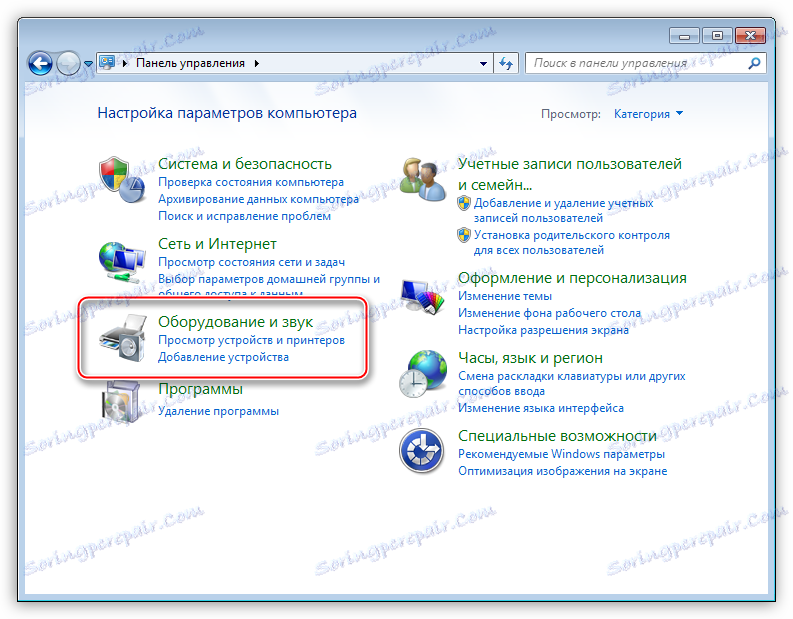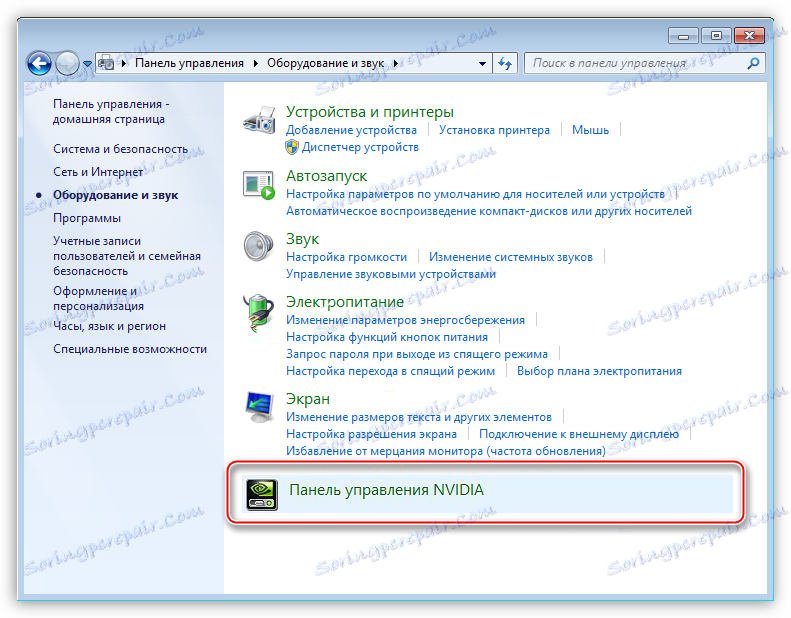راه اندازی کنترل پنل Nvidia
کنترل پنل Nvidia یک نرم افزار ویژه است که به شما اجازه می دهد تنظیمات آداپتور گرافیکی را تغییر دهید. این شامل هر دو تنظیمات استاندارد و کسانی است که در سیستم عامل های ویندوز در دسترس نیست. به عنوان مثال، می توانید طیف رنگ، گزینه های مقیاس تصویر، ویژگی های گرافیکی 3D و غیره را سفارشی کنید.
این مقاله در مورد چگونگی دسترسی به این نرم افزار صحبت خواهد کرد.
پنل را باز کنید
برنامه را می توان به سه روش راه اندازی کرد: از منوی زمینه اکسپلورر بر روی دسکتاپ، از طریق "کنترل پنل" ویندوز، و همچنین از سینی سیستم.
روش 1: دسکتاپ
در اینجا همه چیز بسیار ساده است: شما باید با کلیک بر روی هر مکان بر روی دسک تاپ با کلیک راست موس و آیتم را با نام متناظر انتخاب کنید.

روش 2: کنترل پنل ویندوز
- "کنترل پنل" را باز کنید و به رده "تجهیزات و صدا" بروید .
![رده سخت افزار و صدا در پنل مدیریت ویندوز]()
- در پنجره بعدی می توانیم مورد لازم را پیدا کنیم که دسترسی به تنظیمات را باز می کند.
![مورد پانل کنترل Nvidia در بخش سخت افزار و صدا پنل مدیریت ویندوز]()
روش 3: سینی سیستم
هنگام نصب راننده برای یک کارت گرافیک از "سبز"، نرم افزار اضافی در سیستم ما با نام نصب شده است تجربه GeForce . برنامه اجرا می شود با سیستم عامل و "آویزان" در سینی. اگر بر روی آیکون آن کلیک کنید، می توانید لینک مورد نیاز خود را ببینید.
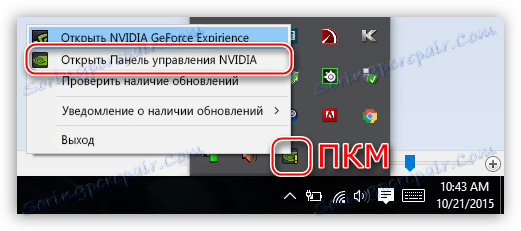
اگر برنامه با هیچ یک از روش های بالا باز نمی شود، در سیستم یا راننده یک مشکل وجود دارد.
جزئیات بیشتر: کنترل پنل Nvidia باز نمی شود
امروز ما سه گزینه برای دسترسی به تنظیمات Nvidia را یاد گرفتیم. این نرم افزار بسیار جالب است که به شما اجازه می دهد تا به شدت انعطاف پذیری پارامترهای تصویر و ویدئو را تنظیم کنید.